Você tem Perguntas?
Nossa equipe de atendimento ao cliente está aqui para ajudá-lo em cada etapa do processo de certificação.
Como Concluir a Auditoria como Auditor
Este artigo é para organismos de certificação e aborda a conclusão de uma auditoria no Banco de dados de avaliação SQF.
1. Depois de fazer login no banco de dados de avaliação SQF, você precisará ir até a guia “Minha programação” no menu elipse. 
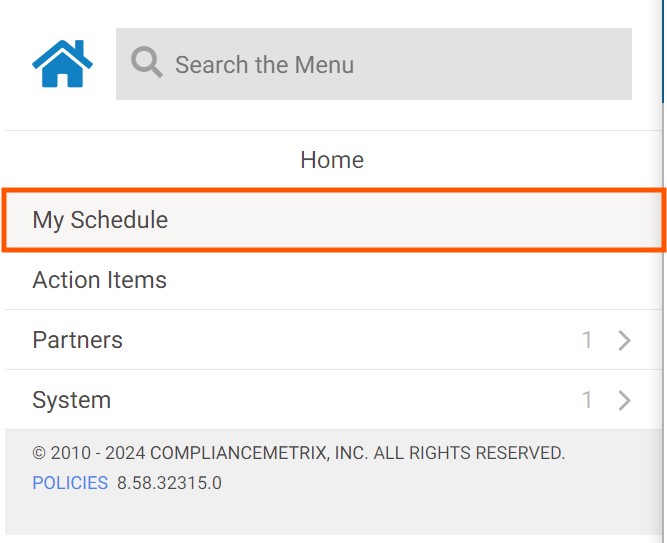
2. Isso o direcionará para a página “Minhas auditorias”, onde você selecionará a opção “A FAZER” para visualizar as auditorias em espera.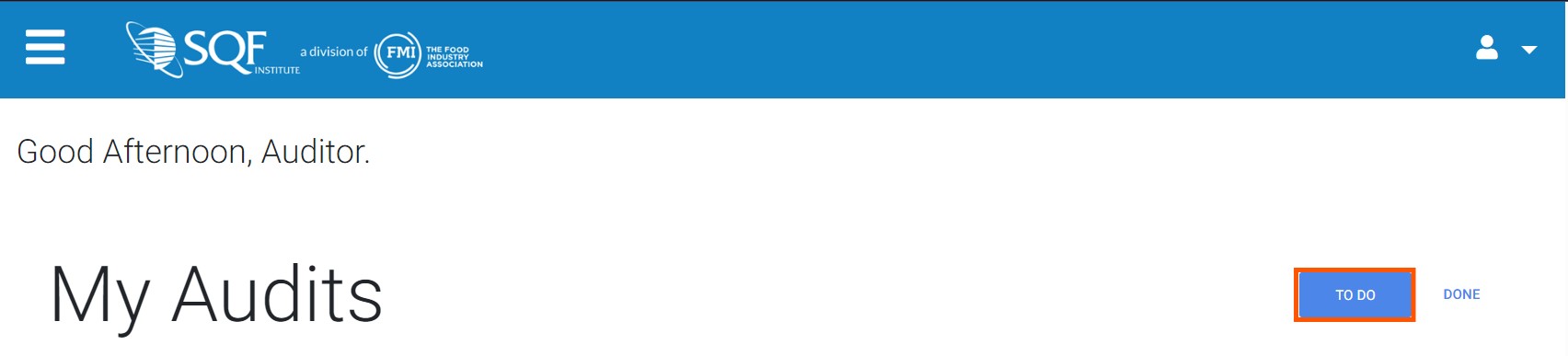
3. Em seguida, você selecionará a Auditoria desejada clicando no botão azul “ABRIR”. Se houver mais de um módulo de auditoria para uma instalação, você só precisará abrir um para ir para a próxima etapa. Os módulos adicionais serão exibidos na próxima página. 
4. Isso o direcionará para a página “RESUMO”. Nesta página, você analisará as informações de auditoria e escolherá se deseja iniciar e conduzir a auditoria.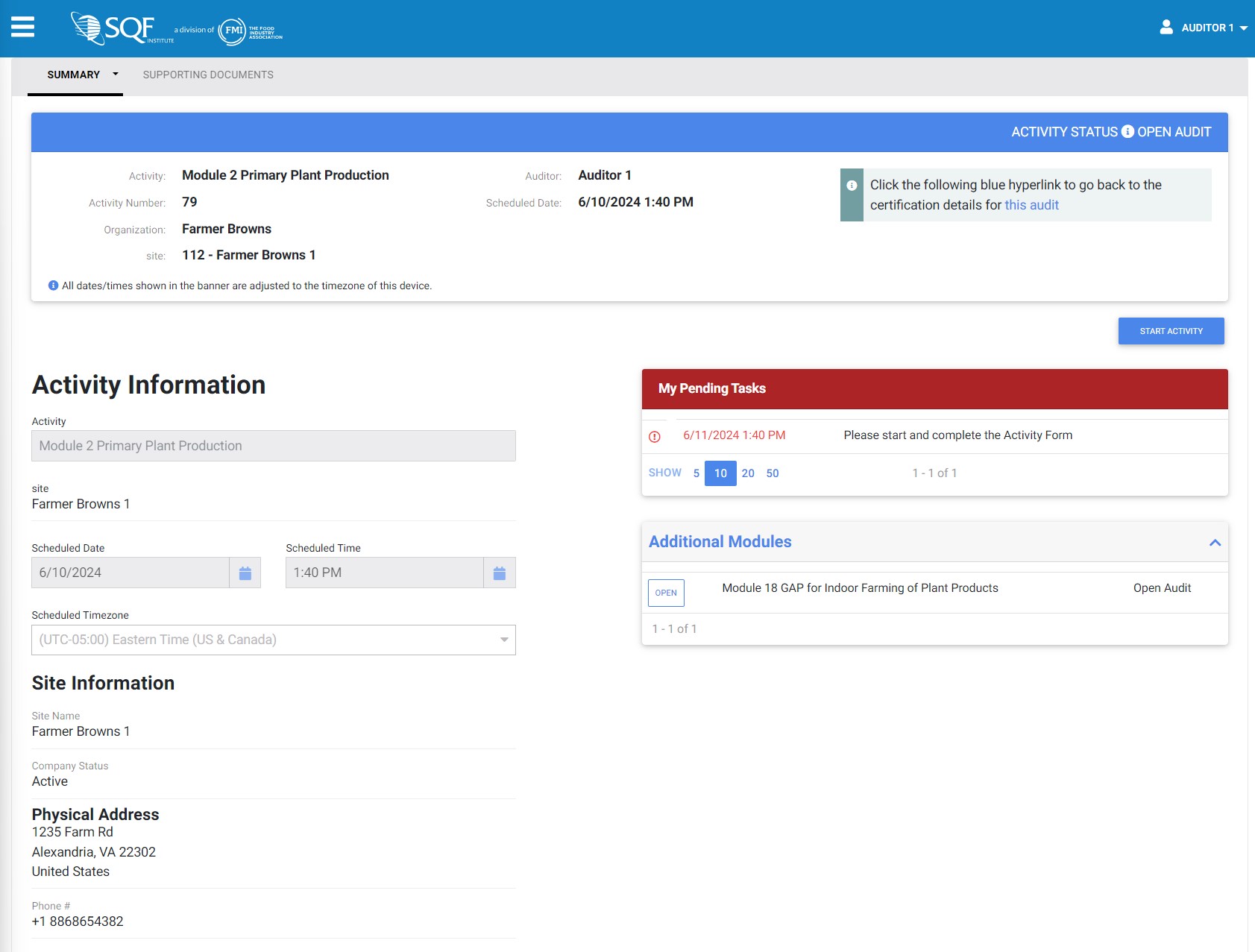
5. Para iniciar o módulo de auditoria, clique no botão azul “INICIAR ATIVIDADE” na parte superior direita da página.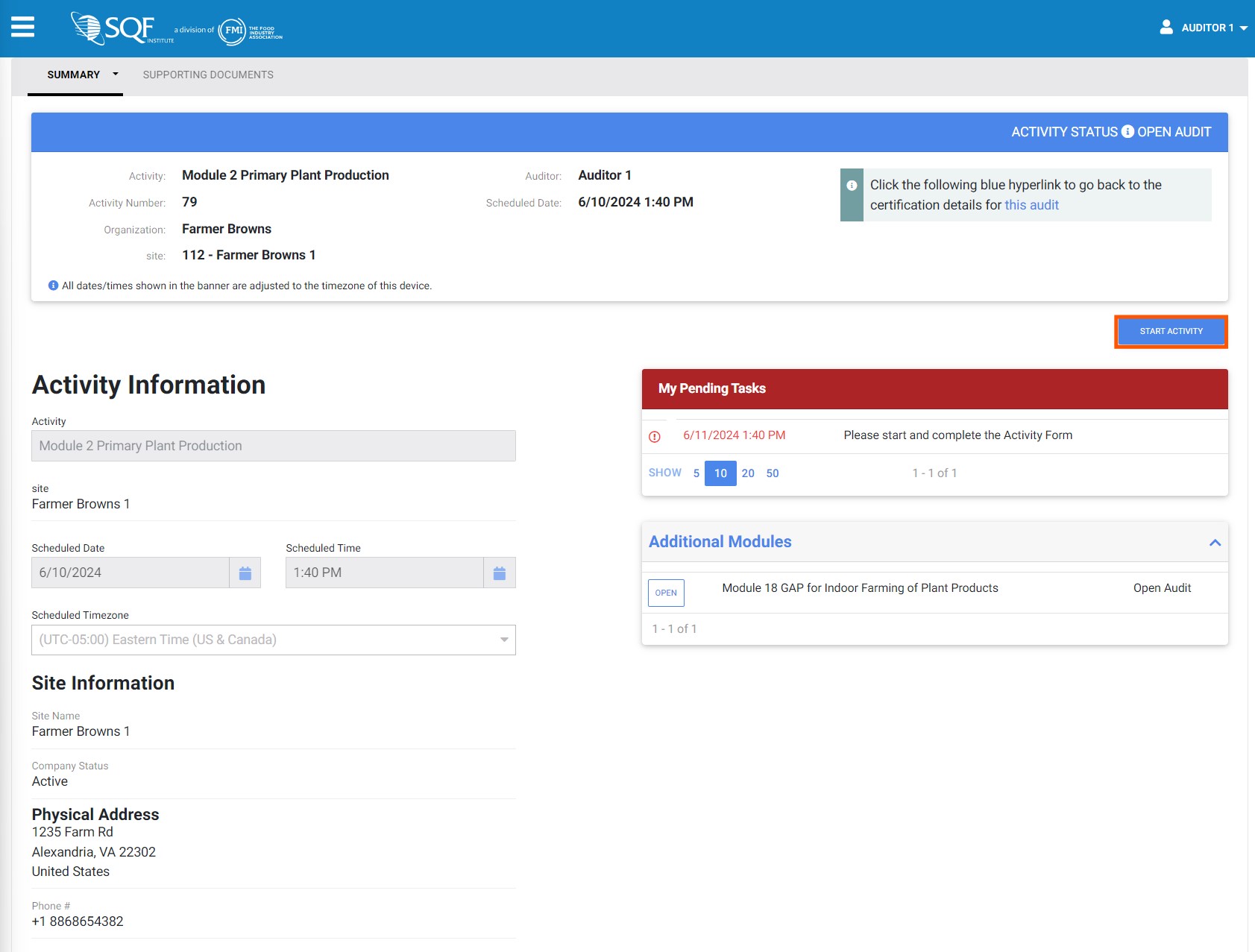
6. Depois de clicar no botão “INICIAR”, você será direcionado para a página “Formulário de Atividades”. 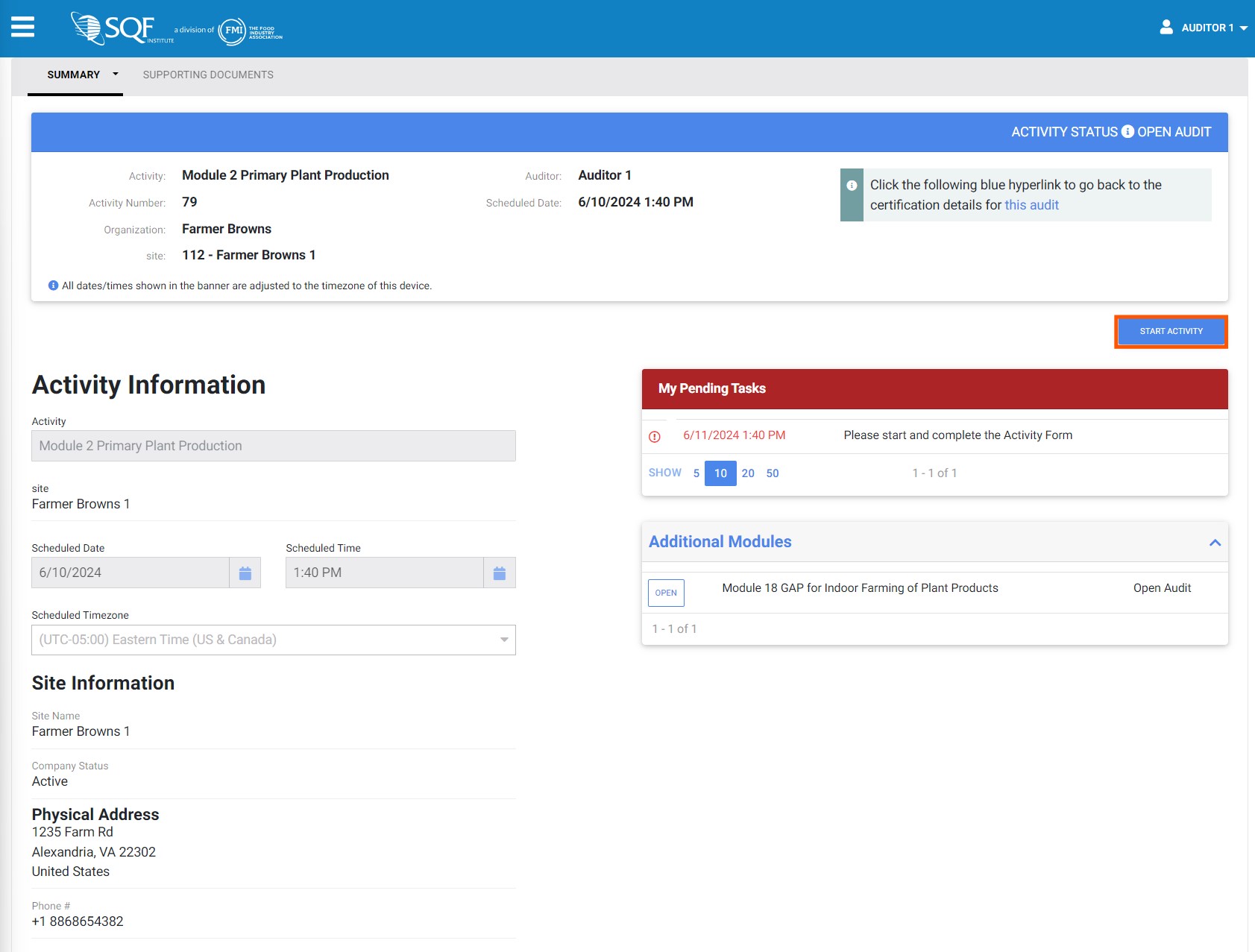
7. Na página “Formulário de atividades”, você verá as seções do módulo na parte superior da página.
8. Para se mover entre as seções na parte superior da página, clique na seção desejada. Se a seção desejada não estiver sendo exibida, clique na guia “MAIS” para ver todas as seções de um módulo. Em seguida, clique na seção desejada.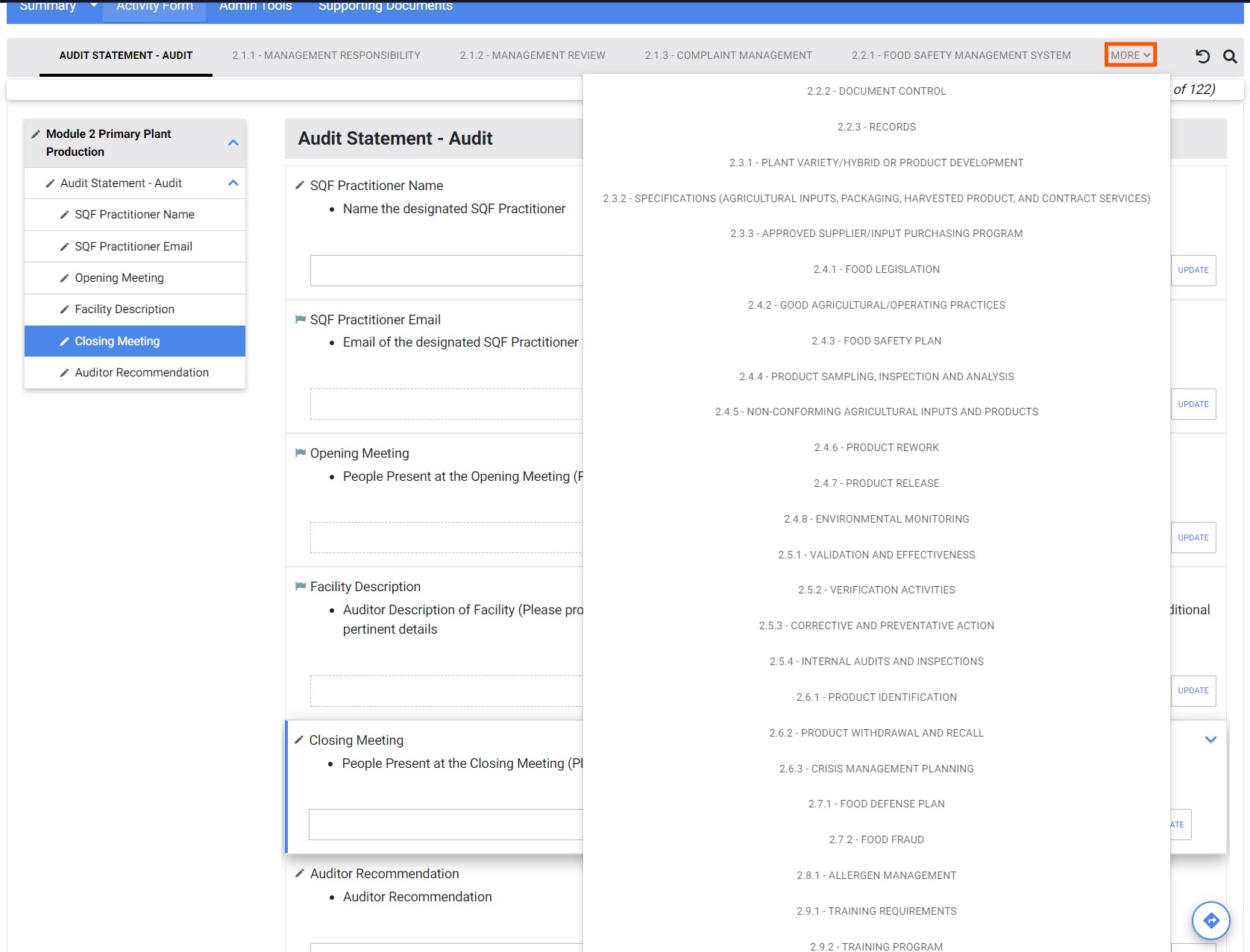
9. Para responder às perguntas da seção do módulo, clique no menu suspenso “Resposta primária”, onde você escolherá sua resposta. Há seis opções de respostas: “Compatível”, “Crítico”, “Principal”, “Menor”, “Isento” e “N/A”. Para todas as respostas fora da reclamação, “Evidência” deve ser inserida no campo “Evidência”. Se a resposta for “Isento”, você verá a seguinte mensagem: “A unidade deve apresentar uma isenção aprovada pelo organismo de certificação. Se não existir nenhum documento, selecione N/A e anote o motivo pelo qual o elemento não é aplicável. ”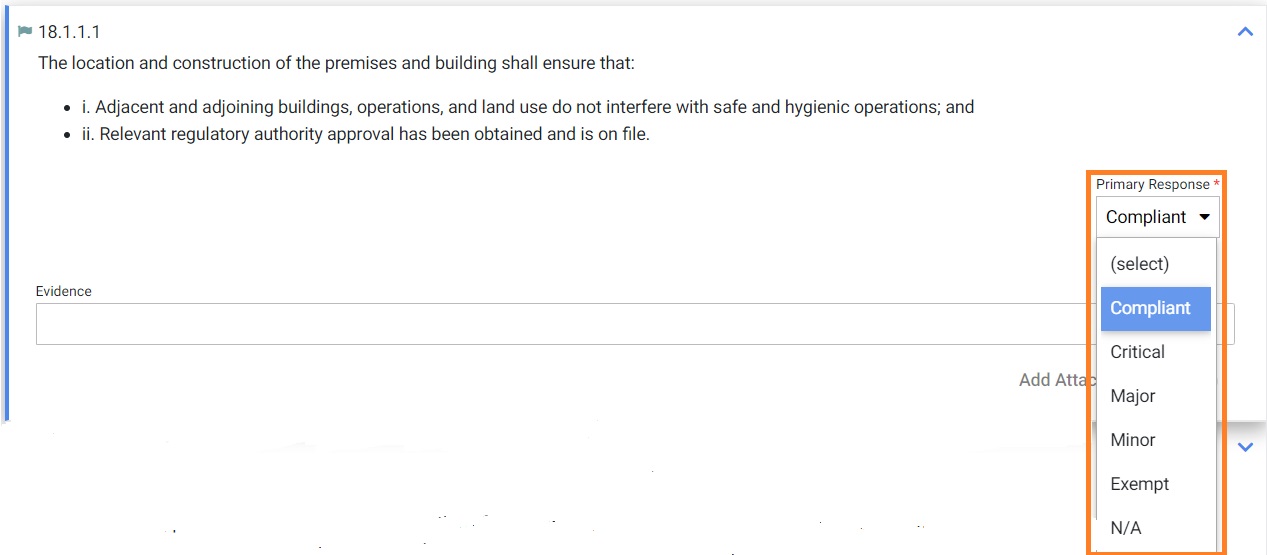
10. Quando terminar o módulo completo, você verá uma mensagem informando: “Você concluiu o módulo...” Clique no botão azul “Fechar”.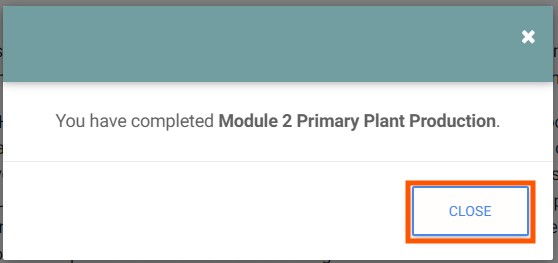
11. Quando você encerra o módulo, a etapa final é enviá-lo para análise. Para fazer isso, volte ao topo da página e clique no botão “Enviar” localizado na extremidade direita da barra de cabeçalho verde.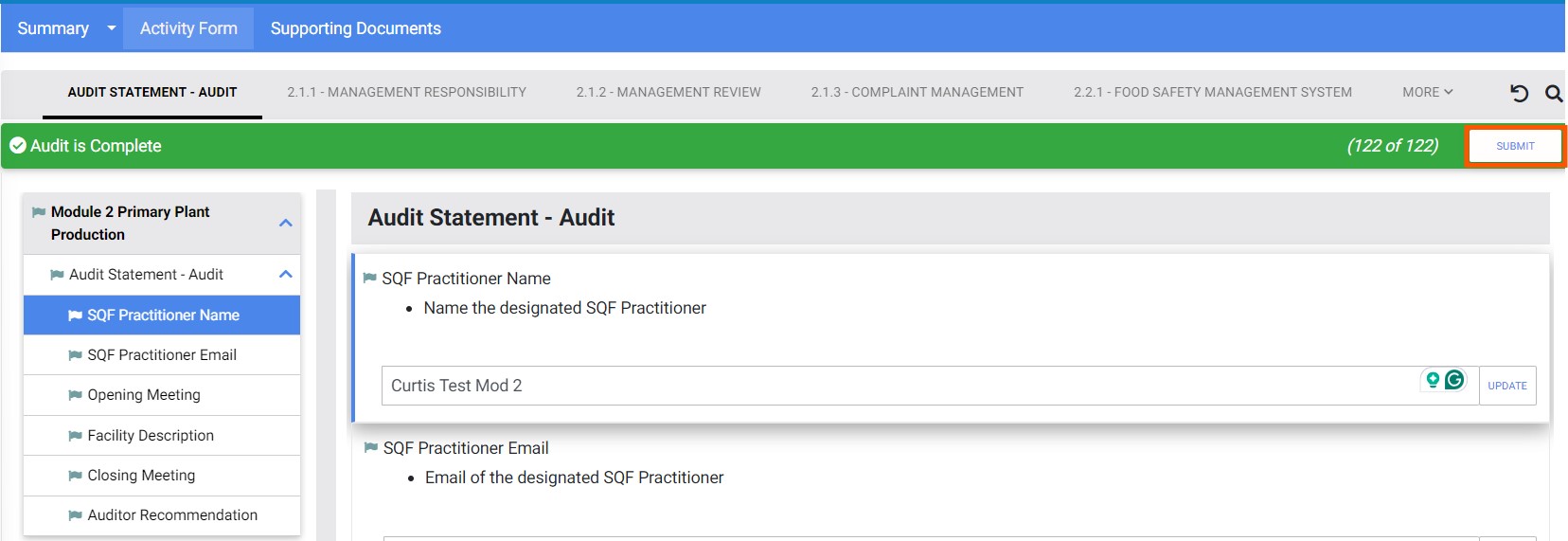
12. Isso fechará o módulo.
13. Certifique-se de que todas as ações corretivas tenham sido concluídas para análise. Depois de todos terem sido enviados, você precisará enviar as informações de pós-Auditoria. Isso pode ser encontrado na parte inferior da página e você precisará inserir as seguintes informações: “Data real de início da auditoria no local:”, “Data real de término da auditoria no local:”, “Horas gastas no local:”, “Horas de redação do relatório:”, “Data de início da TIC:”, “Data de término da TIC:” e “Horas de TIC:”. Depois de concluir a inserção das informações, volte ao topo da página e clique no botão azul “ENVIAR”. 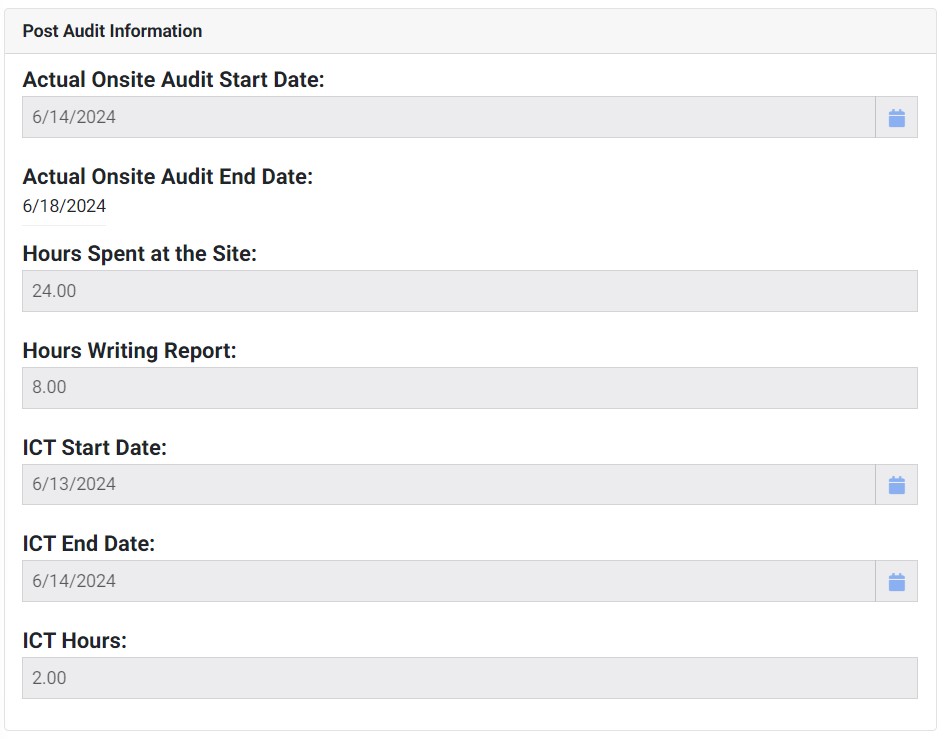
Isso conclui as funções do auditor, a auditoria agora é submetida à revisão técnica.

